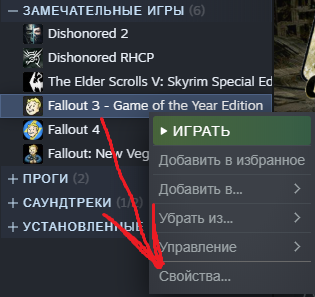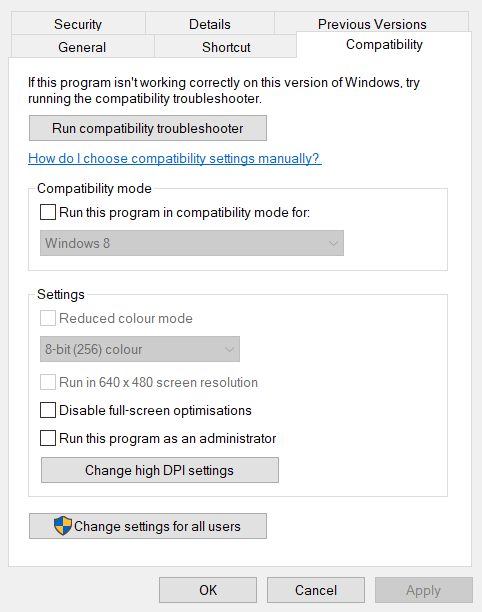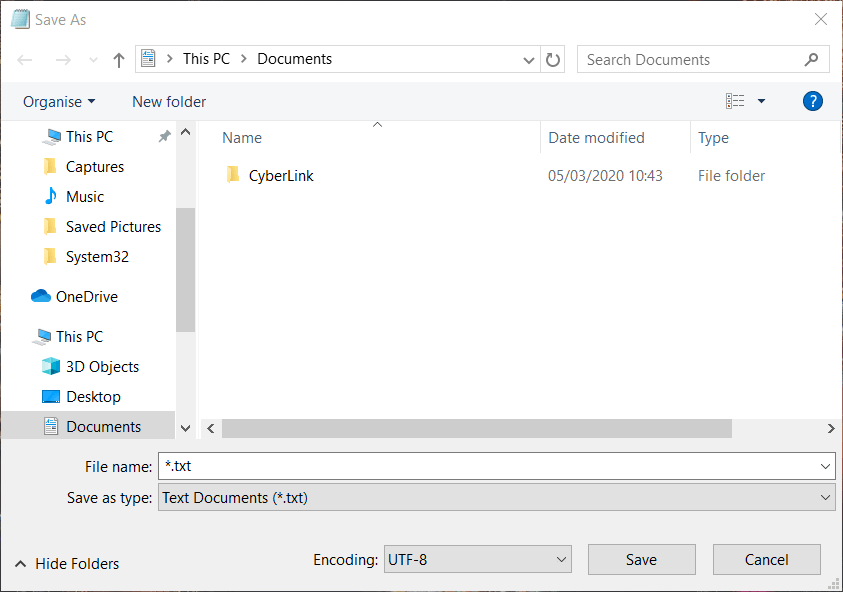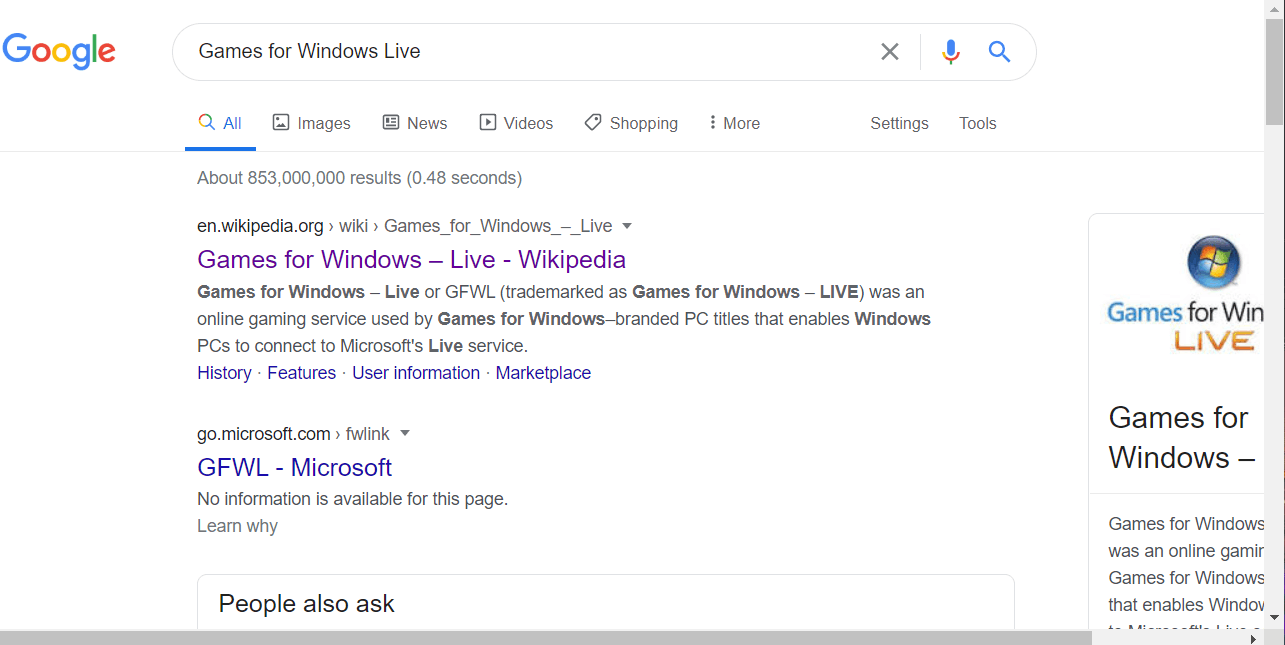В этой статье мы рассмотрим запуск приложения на Windows 10. Будем использовать GOG-версию т.к там уже настроены некоторые параметры для стабильной работы.
P.S Это новая версия статьи, старую версию в скором времени распубликую из-за неактуальности.
Содержание:
- Установка приложения
- Замена библиотек DX9 на Vulcan
- Локализация игры
- Патч
- Настройка игры
- Настройка Windows (для ноутбуков)
УСТАНОВКА ПРИЛОЖЕНИЯ
Устанавливаем приложение как обычно. После установки игра должна работать нормально, без сбоев.
Компоненты, которое требуется приложению для корректной работы. Эти приложения не нужно устанавливать, если у вас игра работает нормально.
- NET Framework 3.5
- NET Framework 4.0 (включен в поставку Windows 10)
- Microsoft Redistributable c++ 2008
- Microsoft Redistributable c++ 2010
- Directx 9 redistributable (February 2010)
- Directx 9 redistributable (June 2010)
- Directx 9 Web Installer (идет вместе с игрой)
Информация из 2022: Вам потребуется VPN для скачивания файлов.
ЗАМЕНА БИБЛИОТЕК DX9 НА VULCAN
Если заменить DirectX 9 на Vulcan, то игра работает более плавно.
1) Скачиваем последнюю версию на сайте. Архив будет в .tar формате. Вам потребуется архиватор, чтобы его открыть. Например, 7-Zip * (бесплатный)
2) Распаковываем архив в любую папку. Далее перекидываем содержимое папки «x32» в игру.
3) В папке с игрой создаем конфиг-файл. Создайте текстовый документ.
4) Откройте данный файл через Блокнот и впишите следующее:
d3d11.ignoreGraphicsBarriers = True
d3d11.relaxedBarriers = True
dxvk.enableAsync = true
dxvk.numCompilerThreads = 2
5) Сохраните файл под именем dxvk.conf
Теперь игру можно запускать. Оригинальное можно посмотреть здесь.
ЛОКАЛИЗАЦИЯ ИГРЫ
Полная локализация (Google Disk). Это локализация из руководства Steam. Инструкция внутри прилагается.
Частичная локализация (Yandex Disk). Откройте папку Data в каталоге игры и замените содержимым, представленное в архиве.
Нужно содержимое архива из папки «Data» перенести в папку с игрой «Data«. Для активации текстур, скопируйте Textures Activator.exe в папку с игрой и запустите его. Нажмите «Activate».
Для Steam-версии переименуйте (или сделайте копию) и назовите FalloutLauncher. Со FalloutLauncherSteam он работать не будет.
После активации переименуйте файл заново в FalloutLauncherSteam.
После вам нужно открыть лаунчер и нажать Data Files, затем проставить галочки.
Также можно прописать в Документы/MyGames/Fallout3/Fallout.ini в строчку STestFile2=russian.esp
Убедитесь, что параметр bInvalidateOlderFiles равен 1.
Не нужно менять параметр sLanguage=ENGLISH, иначе в игре будут фиолетовые текстуры.
4GB PATCH
На самом деле его НЕ НУЖНО устанавливать. По крайне мере у меня игра стала работать нормально только без этого патча. Если посмотреть на график загрузки, то видно, что игра потребляет больше 4гб.
Без этого патча игра перестала вылетать при загрузках. С этим патчем я играл в 1280х720. Без него игра работает в FullHD (1920×1080). Настройки графики Высокие (High).
НАСТРОЙКА ИГРЫ (ОПЦИОНАЛЬНО)
Отключение ускорение мыши
Если вы играете с клавиатуры, то вам возможно потребуется убрать ускорение мыши. Станет намного проще стрелять.
Перейдите в Документы — My Games/Fallout 3 и в Fallout.ini добавляем строчки в столбце [Controls]:
fForegroundMouseAccelBase=0
fForegroundMouseAccelTop=0
fForegroundMouseBase=0
fForegroundMouseMult=0
НАСТРОЙКА WINDOWS (ДЛЯ НОУТБУКОВ)
Перейдите в «Параметры» — «Система» — «Дисплей» и в самом низу будет «Настройки графики«
В «Настройках производительности графики» нажмите «Обзор» и выберете экзешник игры, далее «Параметры» и выберете «Высокая производительность«. Нажмите «Сохранить«.
*Для включения поддержки архивов в 7-Zip нужно запустить программу от Имени Администратора.
Далее «Сервис» — «Настойки«, выбираем тип файлов и нажимаем «+«
ИТОГ
Теперь игра работает хорошо и без вылетов.
Содержание
- Решение проблемы с запуском Fallout 3 в Windows 10
- Способ 1: Редактирование файла конфигурации
- Способ 2: GFWL
- Другие способы
- Вопросы и ответы
Многие игроки Fallout 3, которые перешли на Windows 10, столкнулись с проблемой запуска данной игры. Наблюдается она и в других версиях ОС, начиная с Виндовс 7.
Есть несколько причин, по которым игра может не запускаться. В данной статье будут подробно рассмотрены различные способы решения этой проблемы. В большинстве случаев, их нужно будет применять комплексно.
Способ 1: Редактирование файла конфигурации
Если у вас установлен Fallout 3 и вы его запускали, то возможно игра уже создала необходимые файлы и вам просто нужно отредактировать пару строк.
- Перейдите по пути
Документы\My Games\Fallout3
или в корневую папку
…\Steam\steamapps\common\Fallout3 goty\ Fallout3 - Кликните правой кнопкой мыши на файл FALLOUT.ini выберите «Открыть».
- Файл конфигурации должен открыться в «Блокноте». Теперь найдите строку
bUseThreadedAI=0и смените значение с 0 на 1. - Кликните Enter для создания новой строки и напишите
iNumHWThreads=2. - Сохраните изменения.
Если по каким-то причинам у вас нет возможности отредактировать файл конфигурации игры, то можно закинуть уже отредактированный объект в нужную директорию.
- Скачайте архив с нужными файлами и распакуйте его.
- Скопируйте файл конфигурации в
Документы\My Games\Fallout3
или в
…\Steam\steamapps\common\Fallout3 goty\ Fallout3 - Теперь переместите d3d9.dll в
…\Steam\steamapps\common\Fallout3 goty\
Скачать Intel HD graphics Bypass package

Способ 2: GFWL
Если у вас не установлена программа Games for Windows LIVE, скачайте её с официального сайта и инсталлируйте.
Скачать Games for Windows LIVE
В другом случае нужно переустановить софт. Для этого:
- Вызовите контекстное меню на значке «Пуск».
- Выберите «Программы и компоненты».
- Найдите Games for Windows LIVE, выделите её и кликните кнопку «Удалить» на верхней панели.
- Дождитесь деинсталляции.
- Теперь нужно очистить реестр. Например, с помощью CCleaner. Просто запустите приложение и во вкладке «Реестр» кликните на «Поиск проблем».
- После сканирования кликните на «Исправить выбранное…».
- Можете сделать резервную копию реестра, на всякий случай.
- Далее кликните «Исправить».
- Закройте все программы и перезагрузите устройство.
- Скачайте и установите GFWL.
Урок: Удаление приложений в Виндовс 10
Читайте также:
Чистка реестра с помощью CCleaner
Как быстро и качественно очистить реестр от ошибок
Лучшие программы для очистки реестра
Другие способы
- Проверьте актуальность драйверов видеокарты. Это можно сделать вручную или с помощью специальных утилит.
- Обновите такие компоненты, как DirectX, .NET Framework, VCRedist. Это также можно сделать через специальные утилиты или самостоятельно.
- Поставьте и активируйте все необходимые фиксы для Fallout 3.
Подробнее:
Лучшие программы для установки драйверов
Узнаем, какие драйвера нужно установить на компьютер
Читайте также:
Как обновить .NET Framework
Как обновить библиотеки DirectX
Описанные в статье методы актуальны для лицензионной игры Fallout 3.
Еще статьи по данной теме:
Помогла ли Вам статья?
Исправление вылета и тормозов игры на системе Windows 10\11 при старте новой игры Fallout 3 — GOTY. Не требует каких либо дополнительных действий со стороны игрока, просто нужно перенести файлы куда следует и можно начинать играть, все уже настроено и прописано.
Все собрано понемногу с просторов интернета, отредактировано и запаковано в единый архив для удобства игроков. Протестировано лично.
Установка:
Файл d3d9.dll — закинуть в папку Fallout 3 или Fallout 3 GOTY.
Файл shaderpackage0x.sdp — закинуть в папку Fallout 3\Data\Shaders
Файл FALLOUT.INI — закинуть по пути My Games\Fallout 3.
Автор сборки:REI(Alexey1805)

Overview
В этом руководстве я расскажу полностью что необходимо сделать, чтобы Fallout 3 мог запуститься и чтобы все было заeбóк.
Как запустить игру?
Зачастую при первом запуске игры у нас открывается лаунчер и при последующем нажатии кнопки “Play” она просто не запускается.
Что необходимо сделать:
1. Поставить режим совместимости.
- Для того чтобы поставить режим совместимости нам необходимо нажать в библиотеке по игре правой кнопкой мыши и нажать свойства:
- Далее необходимо перейти к локальным файлам:
- Далее нажимаем “Просмотреть локальные файлы”
- Находим файл лаунчера и самой игры, правой кнопкой мыши нажимаем по ним и выбираем “Свойства”
- И нажимаем галочку по режиму совместимости, выбрав Windows XP (с пакетом обновления 3)
2. Установить Games for Windows LIVE.
Сейчас к сожалению с официального сайта скачать GFWL невозможно, так как его прикрыли в 2014 году.
Поэтому:
- Пишем в поисковике “Скачать Games for Windows LIVE для Windows 10” и открываем первый попавшийся сайт (я скачал с этого к примеру [link]
- После установки открываем наш файл
- И устанавливаем сам GFWL
Что делать если вылезает это окно и ничего не работает?
- Заходим в “Папку журнала” и переходим назад по адресной строке к “GFWLive”
- Далее заходим в папку “Downloads”
- И устанавливаем эти оба файла
И вуаля, после этого игра должна запуститься.
Что делать если ДЛС не отображаются в игре?
- Если у вас куплены ДЛС к игре, но они не отображаются, вам необходимо:
- Залезть в лаунчер и нажать Data Files:
- И там прожать все галочки на ДЛС:
Исправление вылетов и зависаний
Чтобы игра не вылетала нам необходимо:
1. Установить “d3d9.dll” и если у вас встроенная видеокарта Intel “Intel Bypass package at Fallout 3”
- Скачиваем отсюда [link] d3d9.dll и перекидываем его просто в локальные файлы
Если у вас встроенная видеокарта Intel, полезно будет скачать Intel Bypass package, вот ссылка на него – [link]
- Открываем zip файл и извлекаем его туда куда установлена наша игра
(например: E:SteamsteamappscommonFallout 3 goty)
2. Правки в файлах FALLOUT.INI и Fallout_default.
• Сначала мы заходим C:UsersИмя пользователяDocumentsmy gamesFallout3 и находим файл FALLOUT или FALLOUT.ini
• Далее мы нажимаем “Правка” и “Найти” и вставляем bUseThreadedAI=0
• После этого меняем 0 на 1
• Нажимаем Enter и вставляем туда iNumHWThreads=2
• После этого в файлах игры (т.е в например E:SteamsteamappscommonFallout 3 goty) находите файл Fallout_default и повторяете сделанное раннее.
Вуаля, теперь игра не должна вылетать.
Как скачать руссификатор?
Ссылка на скачивание руссификатора – [link]
Чтобы скачать руссификатор нам необходимо:
1. Папку “Data” переместить с заменой в папку с установленной игрой.
Пример: “E:SteamsteamappscommonFallout 3 goty”
2. Запустить “Fallout3_rus_text&video.exe” указать директорию игры и дождаться окончания установки.
Как сделать так чтобы отображалось наигранное время?
Fallout 3 считывает время проведенное в лаунчере.
Чтобы отображалось наигранное время необходимо:
В папке с игрой, переименуйте файлы:
“Fallout3” в “FalloutLauncher”
“FalloutLauncher” в “Fallout3”
Это два разных файла, по сути поменять имена местами.
Так стим будет сразу запускать игру, и считать время проведенное в игре.
Чтобы запустить лаунчер, надо будет его запустить в локальных файлах в переименованном виде (т.е. запустить Fallout3)
by Matthew Adams
Matthew is a freelancer who has produced a variety of articles on various topics related to technology. His main focus is the Windows OS and all the things… read more
Updated on
- Fallout 3 is a post-apocalyptic RPG-FPS hybrid that was released back in 2008.
- Since the game is pretty old now, issues with it running on Windows 10 are to be expected.
- For more guides on this amazing product, check out our dedicated Fallout 3 hub.
- You can find even more interesting articles if you visit our Gaming page.
Fallout 3 is the third addition to the Fallout series that Bethesda released in 2008. Therefore, the game predates both Windows 7 and 10 and was primarily designed for Vista.
So, Fallout 3 doesn’t always work when some players try to play it in Windows 10. For some players, the game crashes when they click New in Fallout 3.
How do I make Fallout 3 run on Windows 10?
1. Check if you need to update your graphics card driver
Games are GPU-intensive apps, so any problems with your video drivers will translate into bad gameplay experiences or even errors during gameplay.
How we test, review and rate?
We have worked for the past 6 months on building a new review system on how we produce content. Using it, we have subsequently redone most of our articles to provide actual hands-on expertise on the guides we made.
For more details you can read how we test, review, and rate at WindowsReport.
That being said, if you experience any of the above while playing Fallout 3, proceed to update your graphics drivers as soon as possible.
The fastest way to do so is with a dedicated driver updater like Outbyte Driver Updater, as it will guarantee the latest drivers for your current hardware.

This product is extremely lightweight and will find all of your outdated, broken, or missing drivers within seconds of scanning your PC.
You can then opt to install the latest drivers either automatically, manually, or semi-manually.

Outbyte Driver Updater
This lightweight and portable tool will detect all of your missing drivers by itself, and update them as soon as possible.
2. Run Fallout 3 in compatibility mode
- Open File Explorer with the Windows key + E hotkey for it.
- Open Fallout 3’s Steam folder within File Explorer.
- The default path for Fallout 3’s Steam folder will be:
C: Program Files (x86)SteamsteamappscommonFallout 3.
- Then right-click the Fallout 3 EXE file to select Properties.
- Next, select the Compatibility tab on the game’s properties window.
- Select the Run this program in compatibility mode for the setting.
- Then select Windows XP (Service Pack 3) on the platform drop-down menu.
- You can try selecting other Windows XP service pack platforms and Windows 7 if the XP Service Pack 3 option doesn’t do the trick.
- In addition, select the checkbox for the Run this program as an administrator option.
- Click Apply to save settings.
- Click the OK button to exit.
When Fallout 3 doesn’t work in Windows 10, it’s often a compatibility issue that can be resolved with compatibility mode.
- Fix: Games for Windows Live install failed/not working
- Roblox Error 267: How to Fix it
- Roblox Error Code E01: How to Quickly Fix it
- Discord Error 1105: How to Fix it
- Fix: Cyberpunk 2077 Corrupted or Missing Scripts File Error
3. Edit the Falloutprefs.ini config file for Fallout 3
- Editing the game’s Falloutprefs.ini file can also fix Fallout 3 not working in Windows 10. Open File Explorer.
- Click My Documents > My Games > Fallout 3 to open that folder path.
- Double-click the falloutprefs.ini file to open it in Notepad.
- Next, look for the bUseThreadedAI=0 setting in the falloutprefs.ini file.
- Change the bUseThreadedAI=0 setting to bUseThreadedAI=1.
- If the bUseThreadedAI=0 isn’t in the file, enter bUseThreadedAI=1 on a new line within the file.
- Then add iNumHWThreads=2 to another new line within the falloutprefs.ini file.
- Click File and Save to save the new settings within the file.
- Thereafter, try running Fallout 3 again.
4. Install Windows Game Live
Fallout 3 needs the antiquated Games for Windows – Live software to run.
- Enter Games for Windows Live in Google as in the shot directly below.
- Then click the GWFL – Microsoft link near the top of the search results.
- Doing so will download the installer for Games for Windows Live.
- Open the folder Games for Windows Live downloaded to.
- Then click gfwlivesetup.exe to open the installer for that software.
- Go through the setup wizard to install Games for Windows Live.
- Launch the Games for Windows Live software when you’ve installed it.
- Then it will start downloading some files.
Those are some of the more likely resolutions that will kick-start Fallout 3 so that you can play the game in Windows 10. Our How to Play Old Games article also provides further tips for running antiquated games in Windows 10.